iPhone或iPad:屏幕看起来太大或缩放过多

解决苹果iPhone或iPad屏幕看起来放大且使用困难的问题,因为iPhone卡在缩放问题上。
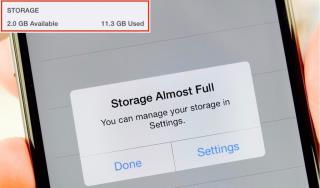
準備好迎接酷炫的全新 iOS 11,因為它終於適用於 iPhone 和 iPad。秋天讓你感覺不一樣,同樣iOS 11也會給你的舊iPhone一個全新的感覺。聽完 iPhone X 的價格,如果你不想升級,我們不會評判你。但現在您無需花一分錢就可以改造舊 iPhone。新版本具有創新和吸引人的功能,例如單手類型、更智能的界面、更人性化的 Siri 和可定制的控制中心。
必讀: 現在用你的 iPhone 和 iOS 11 記錄你的屏幕
對 iPad 用戶有一種特殊的吸引力。新的“拖放功能”讓用戶更輕鬆。
以下是您在下載更新之前需要執行的操作。
進行備份
很高興更新您的設備?!在這種興奮中不要忘記備份您的所有數據。稍微改造一下是好的,但不會以丟失寶貴數據為代價。您可以將所有基本數據(如聯繫人、設置和消息)上傳到 iCloud。
要進行完整備份,請使用 iTunes。要使用它,只需將您的設備與 PC 連接,現在打開 iTunes > 選擇設備,然後在“手動備份和恢復”選項下選擇“立即備份”。
檢查電池
為避免在更新 iOS 11 時出現任何問題,請確保您的設備已充電,如果未充電,則可能有問題。在開始更新軟件之前,插入充電器並連接到 Wi-Fi。這樣您就可以減少更新失敗的機會。
釋放一些空間

您需要為更新騰出一些空間。由於它將駐留在您的設備中,您需要有大約 2GB 的可用空間。要釋放空間,您可以進行備份或刪除重複的照片、未使用的應用程序或冗餘數據。您甚至可以使用 Google 相冊上傳,然後一勞永逸地清除相機膠卷中的所有照片並釋放空間。聰明點,立即行動,領先於所有人。這將避免最後一刻的所有麻煩。
必讀: 關於 iOS 11 你應該知道的一切:它的大小、兼容的設備和如何安裝
開始吧
一切都完成後,您現在就可以下載並享受新的更新了。當更新可用時,您將收到通知。但是,如果您趕時間並且無法控制興奮,則可以手動檢查。為此,請從“設置”應用程序轉到“常規”選項卡,然後點擊“軟件更新”。這將開始下載更新。
現在,當您更新 iOS 時,您一定想要獲得令人興奮的功能。所以,這是給你的清單。
重新設計的應用商店
蘋果九年來首次對其 App Store 進行了全面改造。新外觀提供了各種新標籤,您現在可以從屏幕底部按遊戲、應用程序對其進行過濾。最令人驚奇的是“今天”選項,您可以在其中每天從應用商店中找到亮點。
img src:鏡像
它還將包含深入的功能,如開發人員訪談、獨家首映、如何指導和新發布功能的新提示。
除此之外,您還會找到一個更新選項卡,用戶可以在其中查看最新更新中對他們喜愛的應用和遊戲所做的更改。
高級 Siri
iOS 11 的主要功能是讓 Siri 更像人,為此目的,機器學習被用來使其更先進,並使 Siri 的聲音在男性和女性版本的 Siri 中更自然。

蘋果的 Siri 不會與其最大的競爭對手谷歌形成良好的競爭。由於語音助手現在可以將幾乎所有流行語言的文本翻譯成法語、德語、意大利語甚至普通話。它肯定會給谷歌的翻譯帶來一場激烈的競爭。為了提供更多的個人風格,語音助手將在設備學習中使用。

不僅如此,用戶還將根據 Safari、新聞、消息和郵件等應用程序的個人使用情況從 Siri 那裡獲得建議。
必讀: iMessage 獲得 Apple Pay Cash:在 iOS 11 上發送和接收資金
蘋果增加了室內地圖
借助 Apple 為其地圖應用程序新增的功能,您不會在任何地方迷路,即使是在像商場這樣最常見的地方。Apple 為世界各地的購物中心和機場添加了室內地圖。起初它會覆蓋一小部分城市,包括倫敦、希思羅機場和蓋特威克機場,很快就會有更多城市加入名單,如邁阿密、費城等。這將使您更清楚地了解我們每天訪問的所有常見地點。
該列表並不止於此,它甚至包括車道引導和速度限制,以幫助您駕駛。
隱藏的黑暗模式

與其他更有趣的功能相比,您可能不會認為它很大。但它也有幫助。要使用它,您需要前往 Display Accommodations 並打開 Smart Invert。
旅途中請勿打擾
蘋果關心你和你的生活,在這方面,蘋果宣布了一個可以在開車時使用的免打擾功能。它可能會幫助您在駕駛時保持專注,從而避免因電話鈴聲而導致事故的發生。這無疑是一個拯救生命的功能。

該功能將檢測您何時使用藍牙連接駕駛,然後將自動靜音通知,使屏幕保持黑暗。
使用此功能時,用戶甚至可以向收藏夾信息中列出的聯繫人發送自動回复,他們正在駕駛無法回复,到達目的地後會回复
為實時照片添加了新效果
添加到實時照片的新效果的靈感來自 Instagram 的 Boomerang 功能。您現在可以為實時照片添加循環和反彈效果,甚至可以使用實時照片創建視頻循環。

人像模式不再乏味,它現在使用光學防抖、真色調閃光燈和 HDR。除此之外,您還可以使用 iOS 設備上的照片集自動創建“記憶電影”。
加上照片現在將佔用更多空間,因為新的圖像格式高效將減少每張照片的文件大小。
必讀: 您想知道的 100 個隱藏的 iOS 11 功能:第 X 部分
增強現實
圖片來源:中等
眾所周知,Apple 從來不會錯過適應新技術,它為 iOS 11 的 AI 遊戲開發者提供了一個新平台。 iPhone 和 iPad 的內置攝像頭和運動傳感器可用於此目的。
開發人員可以使用 ARKit 並使用最新的計算機視覺技術來塑造虛擬內容,以實現交互式遊戲和沈浸式購物體驗。
Wingnut AR 是一款基於 AI 的遊戲,即將可供用戶使用。
單手模式

我們都喜歡多任務處理,因為它可以節省時間。取而代之的是,Apple 推出了全新的智能 QuickTime 鍵盤。使用它,用戶可以用一隻手輕鬆打字,無論他是右手還是左手。要使用它,只需輕觸並按住表情符號或地球鍵,選擇單手打字,按鍵會立即靠近您的拇指。
要返回常規鍵盤佈局,只需按住表情符號或地球鍵並選擇中心圖標即可。
高級控制中心

使用 iOS 11,您現在可以根據自己的方便自定義控制中心。默認情況下,它將添加所有標準工具,如 Wi-Fi、飛行模式、請勿打擾、Airplay、藍牙、亮度、音量、縱向鎖定、夜班、手電筒、計算器和相機。那麼,有什麼新鮮事?通過向上滑動,您現在可以根據您的選擇添加 18 個額外控件,例如錢包、計時器、秒錶、筆記、文本大小等。
獲得一些可用空間

設置 > 通用 > iPhone 存儲
在需要空間的關鍵時刻收到消息“存儲空間已滿”是最可怕的事情。但是對於 iOS 11,您不必擔心,因為它為這個問題提供了解決方案。要使用它,您需要前往手機設置,然後是通用和下一個 iPhone 存儲。在這裡,您將看到佔用手機大部分空間的項目列表。只需滾動完整列表,您就會看到一個列表,其中建議您可以刪除的應用程序。您還可以查看已安裝但未使用的應用程序。通過這種方式,您可以釋放空間。
拖放文本

iOS 11 讓你忘記了無聊的複制粘貼,現在你可以簡單地使用新的 拖放功能 來快速交換內容。您需要做的很簡單,突出顯示並按下您需要拖放的單詞或圖像並將其放置在另一個屏幕上。您甚至可以拖動聯繫人、提醒、地圖等。但有一個問題,此功能僅適用於 iPhone 上的同一個應用程序和文檔。
img src: mirror 和 cbsnews 和 gadgethhack
下一篇: iOS 11:你想知道的都在這裡
這些新功能不僅會讓你的舊 iPhone 煥然一新,而且肯定會讓一切變得簡單。全新的 iOS 11 只是 iPhone 8、iPhone 8 Plus 和 iPhone X 發布後的一種享受。希望您喜歡使用它,並且在安裝和享受新功能時沒有任何問題。
解决苹果iPhone或iPad屏幕看起来放大且使用困难的问题,因为iPhone卡在缩放问题上。
学习如何通过本教程访问Apple iPad上的SIM卡。
在此帖子中,我们讨论如何解决Apple iPhone中地图导航和GPS功能无法正常工作的常见问题。
iOS 16 照片摳圖不起作用?了解如何透過 8 種方法修復這個問題,從確保設備和文件格式兼容性開始。
厭倦了拍照時的快門噪音?您可以使用以下 6 種簡單方法來關閉 iPhone 上的相機聲音。
了解如何將“照片”同步到iPhone的最新方法,確保您的照片安全有序。
使用 iPhone 上的 NFC 標籤以無線方式輕鬆傳輸數據。了解如何使用 NFC 標籤讀取器和 NFC 標籤寫入器。
離開家庭共享並獨自一人。了解如何在 iPhone、iPad 和 Mac 上的「家人共享」中離開或刪除某人。
解決使用 Microsoft Authenticator 應用程式時遇到的問題,包括生成雙因素身份驗證代碼的故障,提供有效的解決方案。
了解您的 iPhone 如何收集分析資料,以及如何停用這些功能以保護您的隱私。






